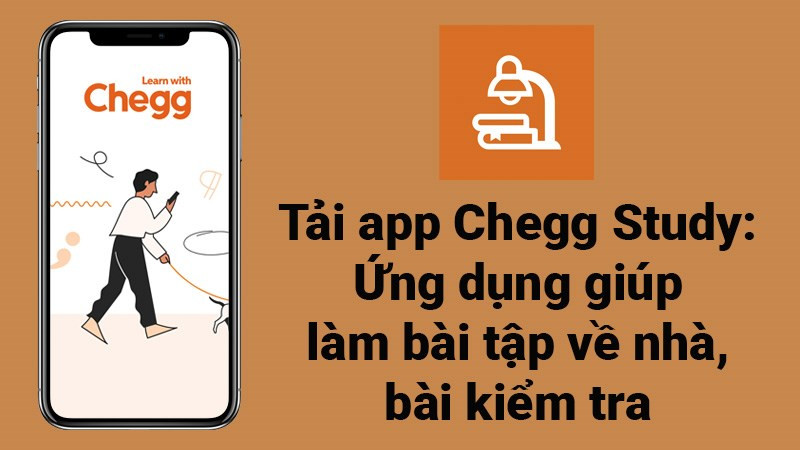Game Di Động
Hướng dẫn Gỡ Cài Đặt Snap Camera Trên Windows Nhanh Chóng
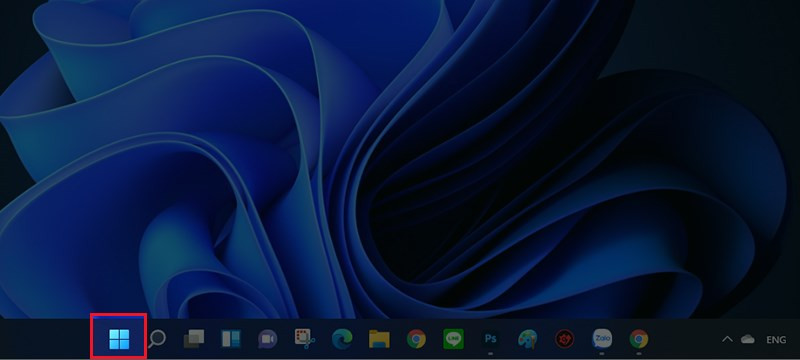
Bạn muốn gỡ bỏ Snap Camera khỏi máy tính Windows nhưng chưa biết cách? Đừng lo, bài viết này sẽ hướng dẫn chi tiết và dễ hiểu cách gỡ cài đặt Snap Camera trên Windows 10 và 11, giúp bạn dọn dẹp máy tính một cách nhanh chóng và hiệu quả.
Phương Pháp 1: Gỡ Cài Đặt Snap Camera Từ Thanh Taskbar
Các Bước Thực Hiện
- Nhấp vào Start Menu trên thanh Taskbar.
- Chọn All apps (Tất cả ứng dụng).
- Tìm đến Snap Camera, nhấp chuột phải và chọn Uninstall (Gỡ cài đặt).
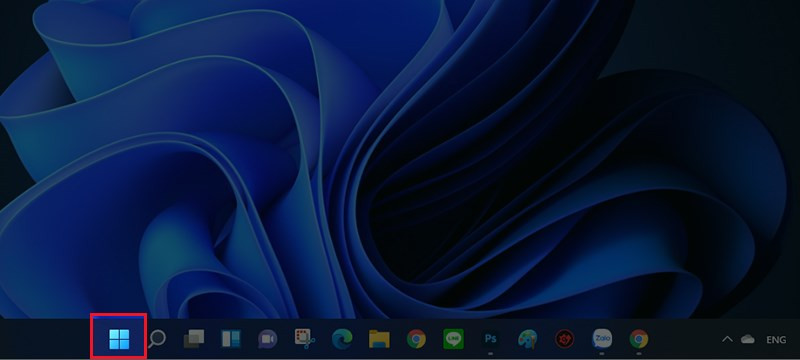
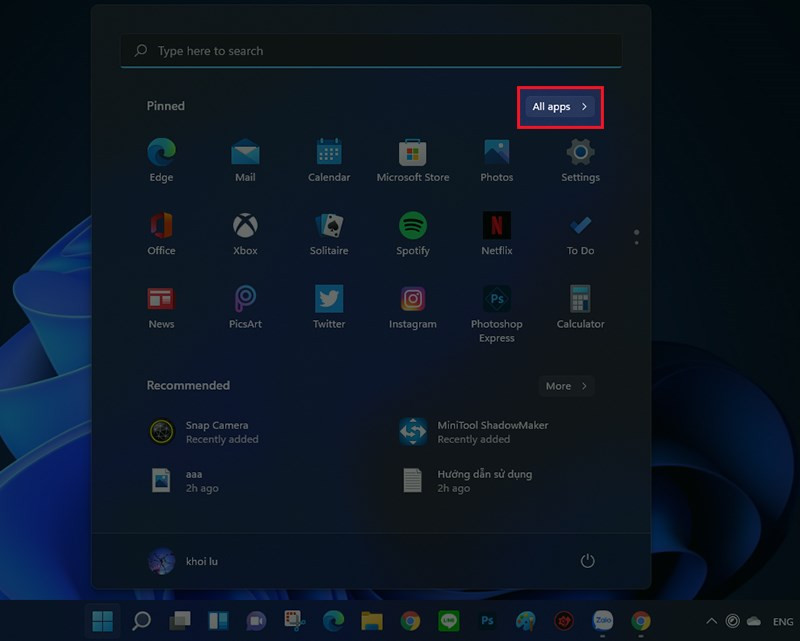
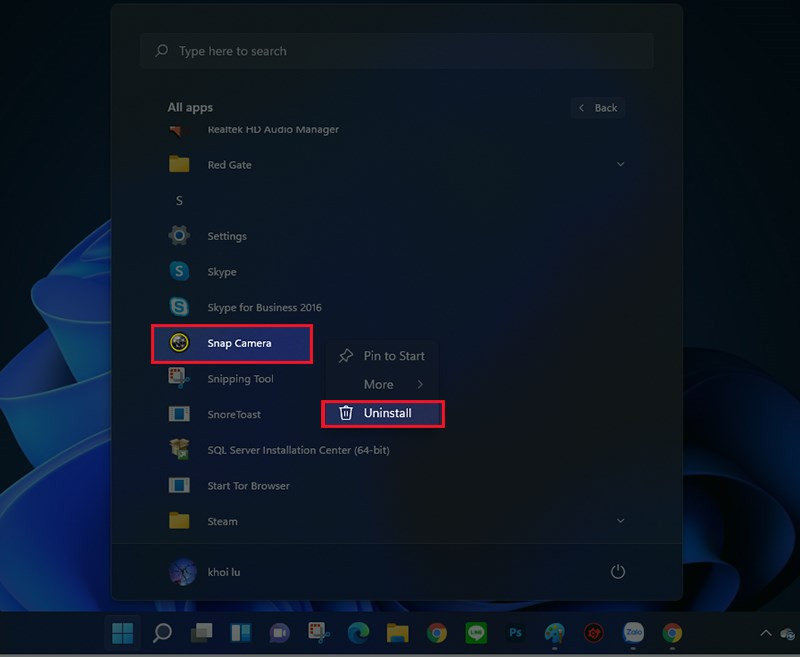
Phương Pháp 2: Gỡ Cài Đặt Snap Camera Qua Control Panel
Chi Tiết Các Bước
- Mở Control Panel bằng cách tìm kiếm trên thanh Taskbar.
- Trong Control Panel, chọn Uninstall a program (Gỡ bỏ chương trình).
- Tìm Snap Camera trong danh sách chương trình, nhấp chuột phải và chọn Uninstall (Gỡ cài đặt).
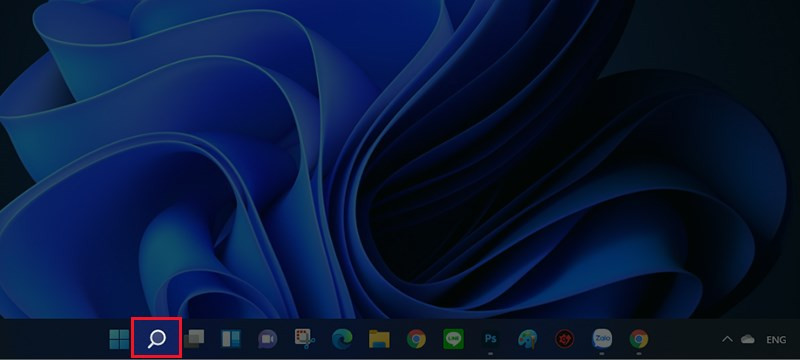 Tìm kiếm Control Panel
Tìm kiếm Control Panel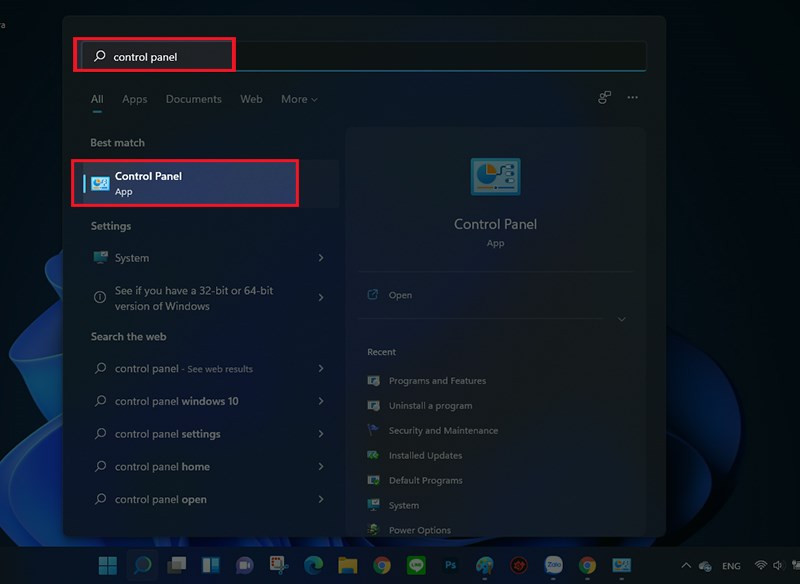
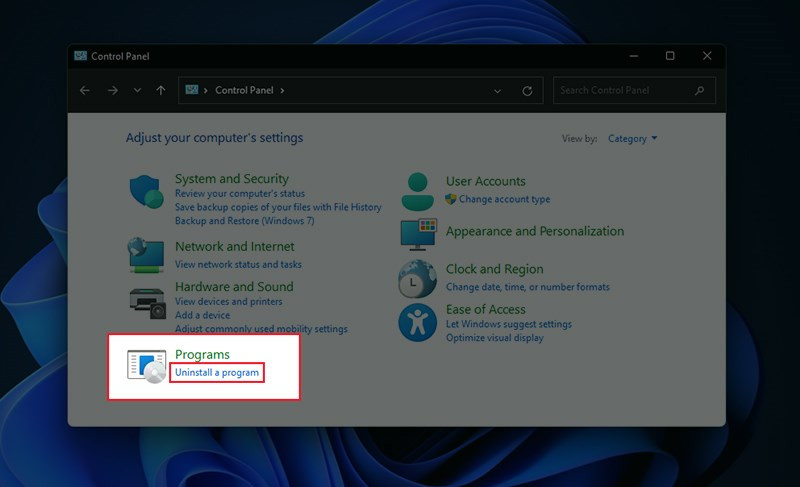
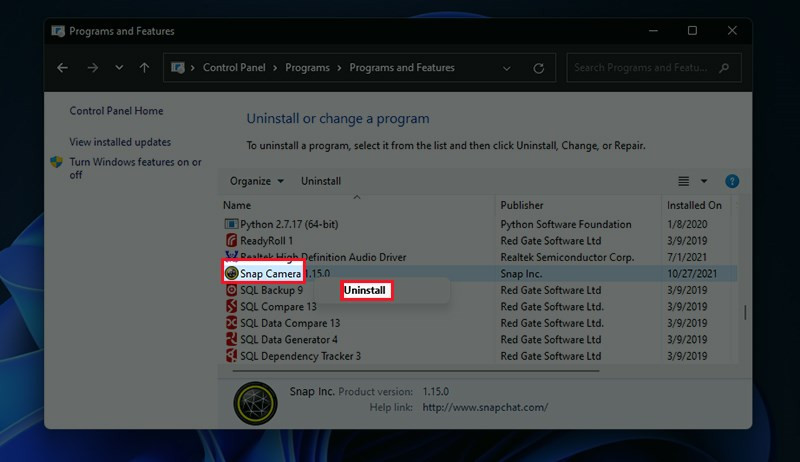
Lời Kết
Hy vọng với hai phương pháp đơn giản trên, bạn đã có thể gỡ cài đặt Snap Camera trên máy tính Windows một cách dễ dàng. Nếu bạn gặp bất kỳ vấn đề gì trong quá trình thực hiện, hãy để lại bình luận bên dưới để được hỗ trợ.